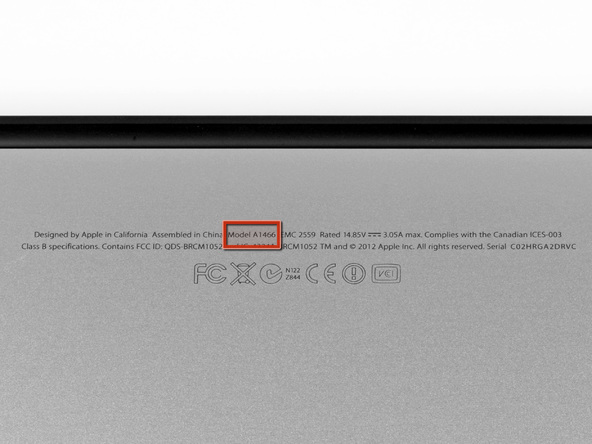Как разобрать ноутбук Apple MacBook 11″ Air
Главная страница » Как разобрать ноутбук Apple MacBook 11″ Air
Как разобрать ноутбук Apple MacBook 11″ Air?
Разборку ноутбука данной модели начнём со снятия нижней крышки. Там под ней находится аккумулятор, по традиции разборку ноутбука мы начинаем с удаления батареи. Для этого нам придётся разжиться несколькими специфическими отвёртками с нестандартными наконечниками. Во первых нам понадобится отвёртка Torx T5 и Torx T8 по международной классификации. И отвёртка Pentalobe TS4, всё по той же международной классификации. Вот когда мы раздобыли эти чудные отвёртки, можем приступать к разборке ноутбука Apple MacBook Air 11″.
Отвинчиваем шурупы на нижней крышке и снимаем её.
Для её откручивания нам и понадобится отвёртка с названием Pentalobe.
Снимаем открученную нижнюю крышку ноутбука.
Сразу в глаза бросается аккумулятор. Он не единый, а секционный, состоящий из шести прямоугольных ячеек. Не будем вдаваться в подробности, потому что наша цель совершенно другого рода. Наша цель разобрать ноутбук, почистить ноутбук от пыли и заменить термопасту в ноутбуке. Этим мы и займёмся.
Откручиваем шурупы, которые удерживают аккумулятор. На картинке они отмечены красными кругами. Используется для этого отвёртка T5.
Затем вынимаем батарею из корпуса ноутбука.
Приступаем к избавлению от элементов, которые могут помешать нам при разборке ноутбука.
Извлекаем флеш память, открутив всего один шуруп отвёрткой T5, и аккуратно вытаскиваем этот модуль и разъёма.
Теперь избавляемся от модуля беспроводной связи. Технология проста, откручиваем винт и вытаскиваем модуль.
Теперь снимем вентилятор охлаждения. Благо доступ к нему весьма прост. Откручиваем три винта отвёрткой T5, которые выделены на картинке красным цветом, и вынимаем его.
Прямо возле снятого нами вентилятора, находится небольшая звуковая плата с ещё какими-то портами на ней. Её мы тоже демонтируем, отключив шлейф, идущий на материнскую плату.
Вот так выглядит эта плата.
Мы теперь смело можем браться за демонтаж системной платы. Предварительно отцепляем приходящие на неё шлейфы и разъёмы. Откручиваем три шурупа со звездообразным шлицем отвёрткой T5 и аккуратно вытаскиваем материнскую плату из корпуса ноутбука.
Пришло время разобраться с радиатором системы охлаждения. Откручиваем 8 шурупов, которые удерживают этот радиатор на системной плате. Отвёртка T5, так как эти 8 шурупов со шлицем в виде звезды. Уже знакомый нам рисунок шлица.
Не спеша снимаем радиатор, ведь после откручивания шурупов, он держится только на термопасте.
На картинке показаны те места, где нам необходимо почистить поверхность от старой термопасты и нанести новый тонкий слой.
Вентилятор охлаждения мы тоже тщательно чистим и продуваем.
После проделанных действий по чистки ноутбука от пыли и смены термопасты в ноутбуке, можно начинать собирать ноутбук Apple MacBook Air 11″ в первозданный вид.
Надеюсь, проблем в сборке ноутбука у вас не возникнет.
В интернете есть отличный и подробный видео ролик по разборке ноутбука Apple MacBook Air 11”. Смотрим и наслаждаемся. Кому то только одного фотоматериала может быть не достаточно для успешной разборки ноутбука, поэтому и был предложен альтернативный вариант с видео.
Источник
Как разобрать ноутбук Apple MacBook Air 13″
Давайте вместе заглянем внутрь нового 13″ MacBook Air, оснащённого USB 3.0 и разъёмом питания MagSafe 2.
Предупреждение
Эта статья не является руководством к действию! Вся ответственность за сбор и разбор вашего устройства лежит на вас.
Многие производители не несут гарантийных обязательств если устройство было разобрано пользователем. Если вы не хотите лишиться гарантии на вашее устройство уточните условия гарантийных обязательств в документации или у производителя устройства.
Используемые инструменты
|
|
Недавно компания Apple представила обновлённый ноутбук MacBook Air на WWDC, всемирной конференции разработчиков на платформе Apple. Само собой, нам надо его разобрать!
1.
Он такой лёгкий, что вот-вот взлетит со стола…
Итак, что же Apple умудрилась втиснуть в этот ультратонкий ультрабук на этот раз?
- Процессор Intel Ivy Bridge Core-i5 с функцией ускорения Turbo Boost
- Графическое ядро Intel HD Graphics 4000
- 128 Гб флеш-памяти
- 4 Гб оперативной памяти DDR3L 1600 МГц
- USB 3.0
- Разъём питания MagSafe 2
2.
Даже при таком тонком корпусе, фирме Apple удалось снабдить новый Air всяческими полезными разъёмами.
И хотя Air никак не назвать громоздким, мы удивились, что Apple не сделала эту модель тоньше предыдущей.
Радом с гнездом для наушников, на левой стороне MacBook находятся новый разъём питания MagSafe 2 и один из двух портов USB 3.0.
На противоположной стороны мы видим устройство чтения карт памяти SD, второй порт USB 3.0 и, конечно же, совместное детище компаний Apple и Intel: порт Thunderbolt.
3.
Это так не похоже на Apple; лишь чуть-чуть обновив MacBook Air, они присвоили модели новый номер: A1466.
Нас радует новая нумерация моделей, при которой нам будет гораздо проще помочь людям идентифицировать их ноутбуки для обслуживания.
4.
Разъём питания MagSafe 2 является (пока) роскошью, которой удостоились только новый MacBook Air и MacBook Pro с дисплем Retina.
Как видите, новый разъём питания MagSafe 2 (внизу) гораздо тоньше и шире своего предшественника. И это имеет значение, т.к. похоже, что толщина устройств Apple определяется только размером портов.
Только представьте себе, какое тоненькое устройство они бы смогли выпустить, если бы все средства связи и подзарядки были беспроводными…
Apple продаёт адаптеры MagSafe 2 за 10 долларов, так что вам не придётся выбрасывать 27-дюймовый дисплей Thunderbolt. Уф!
Apple постоянно дорабатывает всякие детали; он перенесли символы обозначения разъёмов с их правой стороны на левую. Если вас припрёт срочно различить MacBook Air версии середины 2012 года и середины 2011 года, просто посмотрите, с какой стороны разъёмов нанесены символы.
5.
Мы напряглись, столкнувшись с фирменными пятилепестковыми винтами Apple неизвестного размера.
К счастью, у нас есть специальные инструменты. Наша пятилепестковая отвёртка быстро справилась с этими ужасными хитроумными винтами.
6.
Итак, мы выкрутили винты, теперь снимаем нижнюю панель и заглядываем внутрь ноутбука.
Чтобы не растерять выкрученные при разборке шурупы, мы используем специальный магнитный коврик.
Как и в большинстве мобильных устройств, большую часть пространства занимает аккумулятор.
Изнутри Air новой конфигурации очень похож на прошлогодний, есть лишь небольшие изменения в расположении деталей.
7.
Чтобы добраться до источника питания Air, нам нужно лишь отсоединить разъём и выкрутить несколько шурупов при помощи отвёртки-звёздочки размером T5.
Это аккумулятор той же самой модели, что и в версии MacBook Air середины 2011 года, так что неудивительно, что в 13-дюймовой модели аккумулятор обеспечивает те же 7 часов работы.
Сразу же ответим на ожидаемый вопрос: да, аккумуляторы моделей 2011 и 2012 года взаимозаменяемы! Хотя не очень понятно, зачем вам их менять, ведь они совершенно одинаковые.
8.
На первый взгляд, SSD-накопитель на 128 Гб почти идентичен установленному в прошлогодней модели.
Но при более внимательном рассмотрении обнаружилось, что у нынешнего модуля флеш-памяти немного отличается разъём!
Похоже, у этого SSD-диска совершенно новая конструкция. По-видимому, новое устройство основано на контроллере SandForce, только с маркировкой Toshiba.
10.
Можно сказать, что модуль беспроводной связи Broadcom BCM 943224 выглядит почти идентичным установленному в прошлогодней модели, но не будем повторяться.
Давайте лучше сосредоточимся на отличиях. Apple перевернула наклейку «Собрано в Китае» на 90˚ и наклейку с внутренним кодом аж на 180˚!
Если вы подумали, что мы шутим, снимите электромагнитные щиты, и вы увидите те же самые микросхемы, что и в прошлогодней модели:
- Однокристальный приёмопередатчик Broadcom BCM4322 Intensi-fi® с поддержкой стандарта 802.11n для сетей Wi-Fi (обведён красным)
- Однокристальный процессор Bluetooth 4.0 Broadcom BCM20702 с поддержкой технологии Bluetooth с низким энергопотреблением (BLE) (обведён оранжевым)
- Модуль антенного переключателя Murata (обведён жёлтым)
11.
Настал черёд динамиков.
Новый Air оснащён стереодинамиками, так что вполне можно устроить вечеринку.
Возможно, вы спросите: «А что это за чёрная палочка, при помощи который извлекали динамики?» Это Spudger – специальная пластиковая лопатка. Она снабжена защитой от статического электричества и изготовлена из жаропрочного материала. Это совершенно необходимый инструмент для работы с чувствительной электроникой.
12.
Одинокий вентилятор крепится несколькими звездообразными шурупами.
Мы надеялись обнаружить новый асимметричный вентилятор, и не разочаровались!
Широкие отверстия между лопастями вентилятора составляют 3,6 мм, а более узкие — около2,8 мм.
Как утверждается в рекламе, асимметричная конструкция рассеивает звук в более широком диапазоне частот и делает шум вентилятора «едва слышным».
13.
Далее мы извлекаем плату ввода-вывода с левой стороны, на которой расположен разъём питания MagSafe 2.
Рядом с разъёмами MagSafe 2 и USB 3.0, стандартный 3,5-мм разъём для наушников выглядит таким неказистым и старомодным. Когда же Apple выпустит новый разъём?
14.
С новой функцией диктовки в операционной системе OSX Mountain Lion, вам наверняка понадобится новенький микрофон.
«MacBook, пошли сообщение на мой iPhone, чтобы я мог поговорить с Сири.»
15.
Бум! Снимаем системную плату.
Бам! Снимаем радиатор.
Даже с новой линейкой процессоров, система охлаждения выглядит практически так же, как в прошлогодней модели. Столь маленький радиатор на двухъядерном процессоре, который может разгоняться до 2,8 ГГц, поистине свидетельствует о его эффективности.
16.
Вот что мы обнаружили на фронтальной стороне материнской платы:
- Контроллер интерфейсов Intel E201B953 SLJ8B (обведён оранжевым)
- Контроллер Thunderbolt Intel DSL3510L (обведён жёлтым)
- 2-канальный контроллер питания Texas Instruments TPS2561 (обведен бирюзовым)
- Преобразователь напряжения Linear Technology LT3957 (обведён синим)
17.
С обратной стороны материнской платы находятся:
- Контроллер USB SMSC USB25138 (обведён красным)
- Память Hynix H5TC2GB3CFR DDR3L SDRAM (обведена оранжевым)
- Микроконтроллер MAXIM 15120G (обведён жёлтым)
- Микроконтроллер Texas Instruments Stellaris LM4FS1AH (обведён бирюзовым)
- Микросхема последовательной флеш-памяти Macronics MXIC MX25L6406E (обведена синим)
- Контроллер Texas Instruments TPS51980 (обведён розовым)
- Контроллер Texas Instruments CD3210 (обведён чёрным)
18.
Хорошие новости! Если вдруг трекпад перестанет функционировать, похоже, заменить его будет так же просто, как обычно.
На трекпаде мы обнаружили несколько примечательных микросхем:
- Silicon Storage Technology 25VF020 (обведён красным)
- Микроконтроллер Cypress Semiconductor CY8C24794 (обведён оранжевым)
- Broadcom BCM5976A0KU826 (обведён жёлтым)
19.
Модуль дисплея привинчен к верхней панели 6 звездообразными шурупами размером T9.
Поскольку модуль дисплея является одной из подвижных частей MacBook Air, эти шурупы должны быть довольно прочными.
Ради снижения веса MacBook Air в нём отсутствует защитное стекло ЖК-панели, в отличие от MacBook Pro. Это ещё одна причина наличия корпуса из цельного листа алюминия.
20.
Простота ремонта ноутбука MacBook Air 13″ версии середины 2012 года: 4 из 10 (10 баллов означают максимальную простоту).
- Если вам удалось снять нижнюю панель, все компоненты довольно легко заменить.
- Фирменные винты крепления корпуса требуют наличия специальной отвёртки.
- Все компоненты – включая оперативную память и SSD-накопитель – являются специализированными.
- Нам сложно рекомендовать данный ноутбук ввиду невозможности его модернизации. Оперативную память и SSD-накопитель в настоящее время заменить нельзя, хотя в отношении накопителей этот вопрос может решиться в будущем. Хотя склонность Apple к использованию фирменных шурупов способствует бурному росту продаж инструментов iFixit, это нехорошо в отношении потребителей.
Рекомендую еще интересное:
Если вам понравилось, пожалуйста, не поленитесь кликнуть «мне нравится» или «поделиться» или «+1» чуть ниже, или кинуть ссылку на статью в свой блог или форум. Спасибо 🙂
Вы можете оценить эту статью:
Источник